Не работает пульт apple tv что делать
Опубликовано: 24.07.2024
Телевизоры Apple — отличный способ развлечения для наших домов. И есть различные поколения этого продукта. Однако все они используют одну из двух серий пультов Apple TV. Более новый (алюминиевый) пульт Apple TV имеет поддержку Siri, которая обеспечивает голосовое управление и функции просмотра. Обе серии Apple TV довольно крепкие. Однако, как и все другие технические вещи, они могут перестать работать правильно. И иногда вы можете испытывать некоторые проблемы при их использовании, которые могут быть разочаровывающими.
Чтобы помочь вам, мы рассмотрели большинство причин, по которым ваш Apple TV Remote не работает. В этой статье вы можете найти, что вы можете сделать, чтобы решить проблемы Apple TV Remote самостоятельно.
Прежде чем ты начнешь
Прежде всего, убедитесь, что ваш Apple Remote имеет все батареи, необходимые для его работы. Кроме того, удалите все, что может заблокировать путь между передней панелью Apple TV и пультом дистанционного управления. ИК-датчики между этими двумя устройствами должны поддерживать визуальный контакт, чтобы инициировать связь. Было бы неплохо, если бы ТВ пульты использовали радиосигнал вместо ИК. Тем не менее, эта технология может быть особенностью следующих поколений Apple TV. Пока просто убедитесь, что линия обзора между Apple TV и пультом дистанционного управления свободна.
Теперь попробуйте нажать кнопку на пульте Apple TV Remote и следить за реакцией индикатора Apple TV. Если он мигнет 3 раза подряд, это будет означать, что ваш Apple TV уже подключен к другому пульту.
Индикатор мигает, но Apple TV не реагирует на нажатия кнопок на пульте Apple Remote
Если это произойдет с вами, попробуйте следующие приемы.
- Соедините Apple TV с пультом телевизора и перейдите к настройкам пульта. Теперь попробуйте подключиться к пульту Apple TV.
- Если у вас есть Siri Remote, вы можете сбросить его. Просто одновременно нажмите кнопки меню и увеличения громкости, и пульт дистанционного управления перезагрузится и вернется в режим сопряжения.
- Для перезапуска Apple TV нажмите и удерживайте кнопки «Меню» и «Вниз» на пульте Apple Remote.
- Если обычный перезапуск не помогает, попробуйте отключить Apple TV от электрической розетки. Теперь подождите 10 секунд и снова подключите его. Иногда отключение устройства от источника питания может привести к выполнению работы.
- Если вы видите восклицательный знак в виде треугольника на дисплее телевизора, когда индикатор на Apple TV не мигает, необходимо заменить аккумулятор в пульте Apple Remote.
Если у вас Apple TV 4 Siri Remote, который не подключен к вашему Apple TV, лучшее, что вы можете сделать, это выполнить сброс настроек к заводским. Для этого вам понадобится USB-кабель. Когда вы его получите, вы можете подключить Apple Remote к iTunes и выполнить восстановление заводских настроек. 
Есть проблемы с вашим Siri Remote?
Некоторые пользователи жаловались на скорость навигации на новом Siri Remote. И да, вы не можете изменить чувствительность. Однако, если трекпад слишком чувствителен для вас, вы можете отрегулировать скорость прокрутки. По умолчанию установлено значение «Средний». Чтобы изменить это, идти в настройки, открыть Remotes а также приборы а также выбирать потрогать поверхность отслеживание. Там вы можете выбрать Медленный, Средний или Быстрый. Это также может помочь вам решить проблему с вводом символов с помощью экранной клавиатуры.
Полезный совет: Если вы хотите быстро провести пальцем до конца алфавита, просто проведите более сильным нажатием на сенсорной панели Apple Remote. Курсор будет летать по экрану в любом направлении. Это действительно удобно для выбора символов на экранной клавиатуре.
Если ни один из предыдущих способов не помог вам исправить неисправный Apple Remote, возможно, вы захотите записаться на прием в Apple Genius Bar. Пусть они изучат ваш пульт и расскажут, в чем проблема. А пока вы можете использовать свой iPhone или iPad в качестве пульта для вашего Apple TV.
Как использовать iPhone или iPad в качестве пульта для Apple TV
Во-первых, убедитесь, что вы используете ту же сеть Wi-Fi, и у вас настроен Home Sharing. Затем выполните следующие действия.
- соединять ваш чтения компакт-дисков на ваш Wi—Fi сеть дома и убедитесь, что у вас есть Дистанционный пультПриложение
- Убедитесь, что ваш яблокоТВ является связано к так жеWi—Fi (Это обязательно для вашего удаленного приложения для связи с Apple TV.)
- Очередьна ваш яблокоТВ. Идти в настройки, затем открытьгенеральный. Сейчас, идти в Remotes, а также выбиратьДистанционный пультПриложение.
- Когда требуется, типяблокоЯ БЫ а также пароль что вы используете для домашнего обмена.
- Сейчас, получить ваш чтения компакт-дисков, а также запускДистанционный пульт
- Идти в настройки а также нажмите на яблокоТВ.
- В течение нескольких минут приложение будет сопряжено с Apple TV. После завершения сопряжения, Вы должны иметь возможность использовать свой iPhone или iPad для управления Apple TV.
Заключительные слова
Эти методы помогли многим пользователям избавиться от проблем с их Apple TV Remotes. Попробуйте их и дайте нам знать, если эта статья была полезна для вас. Кроме того, сообщите нам, если вы знаете какие-либо другие хитрости для устранения проблем Apple Remote в разделе комментариев ниже.
Самый большой Apple Телевизор может быть отличным устройством, которое позволит вам наслаждаться любимыми телевизионными платформами, слушать подкасты и даже наслаждаться видеоиграми. Однако мало или ничего нельзя сделать без пульта дистанционного управления, так как важно иметь возможность полностью управлять им через интерфейс tvOS. Поэтому в этом посте мы покажем вам что делать когда Apple TV не распознает пульт дистанционного управления или это не очень хорошо работает.
Почему Apple TV не распознает пульт?
Siri Remote - это имя, которое получает Apple TV последнего поколения и, как мы уже говорили, важно выполнить все действия на устройстве. Будь то вход в приложение, продвижение вперед во временной шкале фильма, вызов Siri или управление громкостью, если у нас подключены наушники. Поэтому ясно, что неправильная работа этой системы является важной проблемой, но не беспокойтесь, потому что, возможно, решение будет проще, чем вы думаете.
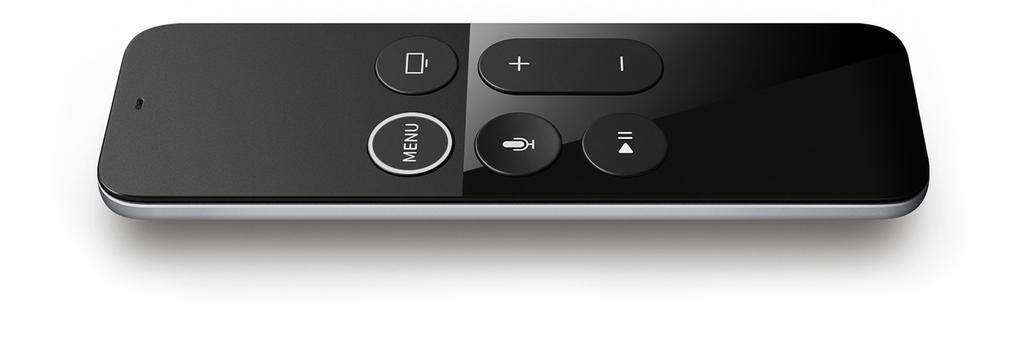
Первое, что вы должны знать, это то, что действительно есть альтернатива этому пульту, и ключ находится в нашем iPhone. Скачав Удаленный приложение у нас может быть интерактивный контроллер с функциями, аналогичными Siri Remote. Это может помочь нам уйти с дороги, или кто знает, если окончательно. Однако вы можете попытаться выяснить, что происходит с командой и как мы можем это исправить.

С другой стороны, мы находим старые элементы управления Apple TV , которые белого или алюминиевого цвета, в отличие от последнего поколения черного цвета. Это работает кнопка ячейки CR 2032 Таким образом, основной причиной прекращения работы является именно то, что он закончился. Вы можете заменить батарею, чтобы проверить ее, и если, несмотря на изменение, она все еще не работает, вы можете найти другое возможное решение в этом посте.
Возвращаясь снова к случаю Siri Remote следующего поколения, мы можем обнаружить, что одной из причин его прекращения является то, что батарея разряжена , Как правило, эта команда длится долго с нагрузкой, иногда это может быть даже годы в зависимости от использования. Однако, как и любое электронное устройство, его необходимо заряжать, когда у него заканчивается батарея. Поэтому мы рекомендуем подключить его через Lightning к току и оставить заряжаться на несколько минут. Затем отключите его и попробуйте использовать его. Если он все еще не работает, вы можете исключить эту возможность, так как с минимальной батареей он должен уже работать.
Также существует вероятность, что по какой-то причине команда была отключена от принимающего устройства, поэтому Apple сама рекомендует следовать следующим советам.
Повторно связать удаленный Siri Remote с Apple TV
- С зарядкой Siri Remote с помощью Lightning вы должны стремиться к Apple TV на приблизительном расстоянии сантиметров 8.
- Нажмите и удерживайте кнопки меню и увеличения громкости в течение пяти секунд. В этой части вас могут попросить разместить пульт дистанционного управления над Apple TV, чтобы завершить соединение.
- Отключите Siri Remote от источника питания и подождите около 5 или 6 секунд и снова подключите его к источнику питания.
- Цель с пульта около 8 см от Apple TV. Затем нажмите и удерживайте кнопки Menu и Volume up на пульте в течение пяти секунд. При появлении запроса поместите пульт сверху на Apple TV, чтобы завершить соединение.
- Отключите Apple TV от розетки. Подождите не менее шести секунд, а затем подключите его снова.
Повторно связать классический пульт с Apple TV
- Убедитесь, что между пультом дистанционного управления и передней панелью Apple TV нет предметов.
- Отсоедините пульт дистанционного управления от Apple TV, нажимая кнопки «Меню» и «Влево» в течение секунд 6.
- Найдите значок результата поверх другого значка на пульте.
- Попробуйте заново подключить пульт дистанционного управления к Apple TV, нажав и удерживая кнопки «Меню» и «Вправо» в течение секунд 6.
- Найдите снова значок ссылки над значком команды.
- Теперь отключите Apple TV от питания и подождите примерно 6 секунд, чтобы снова подключить его и проверить, работает ли пульт дистанционного управления.
После того, как эти решения были протестированы, вы должны снова получить рабочую команду, в случае, если она не работает, это может быть проблемой с приемником сигнала Apple TV, хотя этот случай довольно странный. В любом случае вам придется обратиться в Apple Store или в авторизованную техническую службу, чтобы изменить команду бесплатно, если она находится на гарантии и не была повреждена , Если гарантия истекла, вам придется купить новый пульт, в случае классического вы найдете его для € 25 в то время как Siri Remote составляет € 65.
Если ваш пульт дистанционного управления не работает, как ожидалось, узнайте, что делать.
Следуйте инструкциям для вашего типа дистанционно. После каждого шага, посмотреть, если вы все еще нужна помощь.

Сири дистанционного или Apple TV пульт*
- Оставаться в пределах диапазона вашего Apple TV, когда вы используете Siri дистанционного, с дистанционным опирается на Bluetooth. Если вы находитесь поблизости, но регулятор громкости не реагируют, убери все, что преграждает путь между ПДУ и передней панели вашего телевизора или приемника. Для объема, удаленного иногда нуждается в прямой видимости ИК-датчика на передней панели домашнего кинотеатра оборудования.
- Заряжать Сири дистанционного или Apple TV пульт за 30 минут, используя USB-кабель и USB зарядное устройство.
- Точки удаленного трех дюймах от вашего Apple ТВ. Затем нажмите и удерживайте нажатой клавишу Меню пульта и Громкость вверх кнопки в течение пяти секунд. Если попросят, разместить пультом на телевизор от Apple, чтобы выполнить сопряжение.
- Отключите ваш Apple TV от стены розетку. Подождите не менее шести секунд, затем подключите его снова.
- Если у вас есть яблоко дистанционный (алюминиевый или белый), попробуйте вместо Сири дистанционного. Или, если вы уже настроили ваш Apple TV, вы можете использовать Apple TV пульт дистанционного приложение для iOS для управления вашим телевизором Apple.
Если вы все еще нужна помощь, обратитесь в службу поддержки Apple.


Пульт ДУ Apple (алюминиевый или белый)
- Убери все, что преграждает путь между вашими Apple Remote и передней части вашего Apple TV, телевизор, приемник и звуковая панель.
- Отвязать ваш Apple Remote для вашего Apple ТВ. На ваш Apple пульт, меню удерживайте вниз и влево в течение шести секунд. Затем на Apple ТВ, ищи
![]()
выше значок удаленного. - Ссылке ваш Apple Remote для вашего Apple ТВ. На ваш Apple пульт, меню удерживая и право на шесть секунд. Затем на Apple ТВ, ищи
![]()
выше значок удаленного. - Отключите ваш Apple TV от стены розетку. Подождите не менее шести секунд, затем подключите его снова.
- Заменить батарею в пульт Apple.

Вам больше помочь
- Если вам нужно больше информации об Apple TV пульт дистанционного приложение для iOS
- Если вы хотите узнать , как пользоваться Сири пульт или пульт Apple (алюминиевый или белый)
- Если вам нужно пару или отключите пульт Apple (алюминиевый или белый)
*Apple ТВ 4K и телевизоры корабли HD с тех же удаленных везде. В странах и регионах, которые поддерживают Сири, пульт дистанционного управления под названием Siri дистанционного. В других местах, она называется Apple, пульт дистанционного. Siri работает на пульте, как долго, как ваш Apple телевизор 4К или Apple телевизор HD настроена на язык и страну или регион, который поддерживает Сири.
Информация о продуктах, произведенных не компанией Apple, или о независимых веб-сайтах, неподконтрольных и не тестируемых компанией Apple, не носит рекомендательного характера и не рекламируются компанией. Компания Apple не несет никакой ответственности за выбор, функциональность и использование веб-сайтов или продукции. Apple не делает никаких заявлений относительно стороннего точность сайт или надежность. Риски, связанные с использованием Интернета. Обратитесь к поставщику за дополнительной информацией. Другие названия компаний и продуктов могут быть товарными знаками их соответствующих владельцев.
Apple TV что это такое? Это современное устройство, позволяющее смотреть кинофильмы из огромной коллекции, просматривать ролики YouTube, прослушивать высококачественную музыку, просматривать галереи фотографий. Для пользования всеми этими возможностями, нужна цифровая приставка Эпл ТВ, качественный телевизионный приёмник или монитор с разрешением экрана не менее 480p, звуковая система с хорошим качеством воспроизведения (можно использовать звуковой вход телевизора). Необходимо также соединения с глобальной сетью Интернет по проводной или беспроводной линии.
Как подключить Эпл ТВ
Для подключения видеосигнала следует использовать кабель HDMI или компонентный видеокабель. Для подключения звука используют компонентный аудиокабель или цифровой оптоволоконный кабель.
На передней панели Апл ТВ находится индикатор включения и приёмник ИК-излучения от пульта ДУ.
На задней панели расположены следующие разъёмные соединения:
1) USB порт подключения флэш памяти или кабеля
2) Разъём шнура электропитания Эпл ТВ
3) Порт подключения интернет кабеля
4) Разъём HDMI высококачественного воспроизведения видео
5) Разъёмы компонентного подключения видео
6) Звуковой выход
7) Оптический порт высококачественного звука
Пульт Эпл ТВ
Пульт Эпл ТВ используется для настройки телевидения и для управления просмотром. Пульт ДУ связывается с телевизионным приёмником посредством световых лучей инфракрасного диапазона, поэтому между пультом и телевизором должно быть открытое пространство.
1) Меню вверх \ прокрутка - пролистывание вверх параметров Меню
2) Предыдущая \ перемотка назад
3) Меню вниз \ прокрутка - пролистывание вниз параметров Меню
4) Меню - перейти к предыдущему меню, при удержании кнопки - возврат к главному меню
5) Отсек для элемента питания - элемент питания CR2032 подлежит замене после появления на экране телевизора соответствующего значка
6) Выбор \ воспроизведение \ пауза - выбор одного из пунктов меню, для перевода в спящий режим следует держать нажатой в течение 6 секунд
7) Следующая \ перемотка вперёд
8) Окно светодиода
Перезагрузка Apple tv происходит после одновременного удержания кнопок 3) и 4)
Настройка пульта Apple tv связь пульта и приставки происходит после одновременного удержания в течении 6 секунд кнопок 4) и 7). После настройки, приставка Эпл ТВ будет работать только с этим пультом.
Настройка Apple TV
Настройка начинается с подключения приставки к компьютерной сети с выходом в интернет через проводное или беспроводное соединение, и соединения с телевизором кабелями для передачи видео и звука. Настройка проводной сети выполняется автоматически, при беспроводном подключении, необходимо будет выбрать из списка найденных Wi-Fi сетей свою и ввести её пароль.
Для выбора разрешения выходного видео, соответствующего возможностям вашего ТВ, нажмите на пульте одновременно кнопки MENU и + на 6 секунд. Для выбора выходного разрешения видео, нажимайте кнопки + или -. Когда на экране телевизора появится логотип Apple tv, нажмите ОК. Теперь режим выходного видеосигнала приставки оптимален.
Индикатор Эпл ТВ
На передней панели приставки расположен световой индикатор, позволяющий определить состояние устройства.
Индикатор горит белым цветом - устройство включено
Индикатор не светится - Эпл тв выключен
Индикатор моргает оранжевым цветом - происходит загрузка
Индикатор мигает белым цветом - приставка принимает команду с пульта ДУ
Однократная вспышка оранжевым - Апл ТВ отклоняет команду с пульта, используется пульт с которым не было создано пары
Индикатор поочерёдно моргает белым и
оранжевым - обнаружены неполадки в функционировании прибора.
Устранение неполадок Apple TV
Прежде всего убедитесь, что видео и аудио кабели вставлены в приставку до упора, ТВ включен и источник входного сигнала выбран верно, компьютерная сеть исправна и позволяет выйти в интернет.
Перезапуск оборудования — отключите приставку Эпл, телевизор и роутер на минуту от источника питания, и затем вновь подключите их
Не работает пульт — если была создана пара пульт - приставка, убедитесь что используется именно парный , направьте его прямо на приставку, замените батарейку.
Нет подключения к компьютерной сети — убедитесь правильности ввода пароля сети, проверьте IP адрес эпл тв и при необходимости введите его вручную
Изображение размыто или отсутствует — проверьте крепление видеокабелей, выбор нужного входа на телевизоре, выбор нужного режима видео приставки Apple.
Apple TV внешне выглядит так же, как и большинство ТВ-приставок, однако работает данный девайс не только с техникой Apple, но и с другими домашними устройствами. К примеру, с помощью Apple TV можно настраивать и управлять лампами Hue, играть в игрушки, скачивать приложения, а также посредством AirPlay транслировать видео с iPhone или Mac на большой экран телевизора. Разумеется, у Apple TV проблемы тоже случаются. О наиболее распространенных из них мы и расскажем в этой статье.
Суть басни в том, что у Apple TV проблемы довольно часто возникают даже, если девайс подключен и настроен правильно. Это могут быть сбои wifi-соединения, некачественное воспроизведение видео в потоковом режиме, неполадки при работе с домашним кинотеатром. Как правило, такого рода неприятности пользователь может устранить сам. О том, что и как делать в каждом отдельном случае, мы и поговорим. Итак:
Apple TV проблемы с WiFi
Это, пожалуй, самая распространенная категория неполадок, на которые жалуются почти все владельцы Apple TV, но которые в подавляющем случае возникают по вине их же самих, и которые устраняются тоже без особых усилий. Стандартный перечень жалоб на так называемые «проблемы с wifi» в случае с Apple TV выглядит примерно так:
- «не находит» wifi-сеть;
- не подключается к домашней wifi-сети;
- подключается к wi-fi, но не подключается к Интернету;
- часто пропадает соединение в Wi-Fi и включается «Буферизация«.
Если ваша Apple TV вдруг повела себя похожим образом, то процедуру устранения неполадок следует начать с проверки IP-адреса. Для этого заходим в «Настройки«, потом — в «Основные» и жмем «Сеть«.

Далее — по ситуации:
- если в строке «IP-адрес» этот самый адрес не отображается, то необходимо сначала выключить (из розетки, и подержать в выключенном виде не менее 1 минуту) имеющийся в наличии роутер, после чего перезагрузить Apple TV («Настройки» -> «Система» -> «Перезагрузить сейчас»);
- если IP-отображается, приставка подключена к Wi-Fi, однако соединение постоянно прерывается, то, вероятнее всего, имеет место быть слабый сигнал. Попробуйте переместить Apple TV в другое место, поближе к роутеру, или, наоборот, роутер переместите поближе к приставке.
Apple TV проблемы с AirPlay
Посредством сервиса AirPlay, как вы знаете, можно стримить картинку с вашего iPhone, iPad или MacBook на экран телевизора. Сервис этот настраивается очень просто и, безусловно, сам по себе очень полезен. Если работает хорошо, что бывает не всегда. Если AirPlay вдруг засбоил, то первым делом надо проверить, что Apple TV и нужный смартфон, планшет или ноут были подключены к одной wifi-сети. Если эти устройства «ловят» разные сети, либо мобильный девайс подключен к интернету через сеть мобильного оператора, то AirPlay работать не будет. По очереди открываем «Настройки» в каждом из устройств и смотрим, чтобы в соответствующих разделах отображалось название вашей домашней wifi-сети.
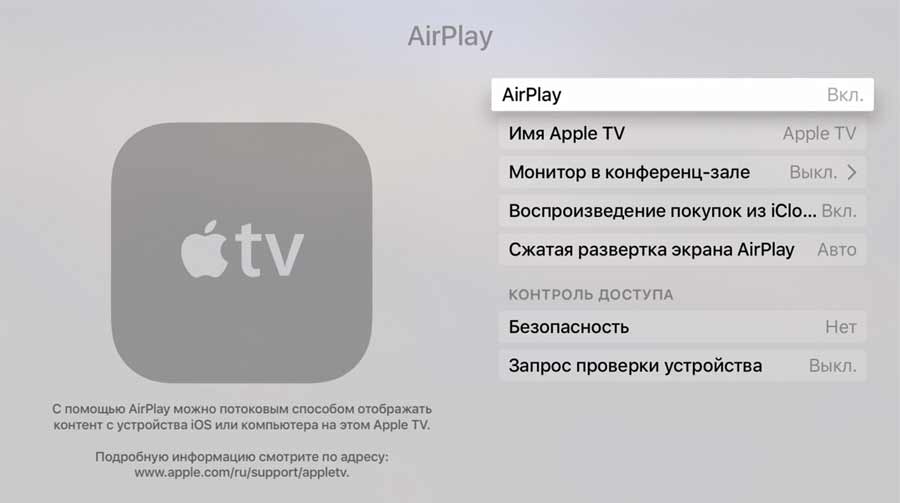
Но AirPlay может не работать и из-за обычного сбоя. Так что проверить настройки Apple TV в такой ситуации тоже будет не лишним. Открываем «Настройки» и смотрим, чтобы была включена функция AirPlay. Кроме того, если AirPlay работает, но работает не стабильно и/или постоянно лагает, то также попробуйте переместить свой iPhone, iPad или Macbook поближе к приставке. Если таким образом проблему удалось устранить, то, очевидно, причиной лагов было низкое качество потокового сигнала, а не сам AirPlay.
Apple TV — проблемы с видео
Иногда Apple TV начинает показывать видео без звука, или звук есть, но пропадает изображение. В таких случаях, прежде чем принимать какие-то радикальные меры, попробуйте просто перезапустить стрим. Если же перезапуск проблему не решил, проверьте HDMI-кабель. Он должен быть качественно подключен с обоих концов. Если есть возможность, подключите Apple TV через другой HDMI-кабель.
Плюс к этому нужно проверить и разрешение приставки: «Настройки» -> «Аудио и видео» -> «Разрешение». Скорее всего вы увидите опцию «Авто«, и это нормально. Однако иногда нужно вручную установить то разрешение, которое поддерживается вашим телевизором.
Apple TV — проблемы с аудио
Если звук с приставки начал глючить, то начинать тоже следует с проверки уровня громкости. Она может быть отключена. Если с громкостью все нормально, то тогда стандартно перезапускаем стрима. Потом проверяем качество подключения Apple TV к телевизору (HDMI либо оптический кабель, если таковой используется), а также качество подключения к аудиоресиверу или саундбару. Аккуратно отключаем кабель и потом подключаем его снова. В подавляющем большинстве случаев весь «ремонт» этим и ограничивается.
Apple TV проблемы с пультом ДУ
Без пульта Apple TV — это просто черная коробочка, красивая и почти бесполезная. Почти — это потому, что если со стандартным пультом приставки что-то не так, то вместо него можно использовать iPhone. Но только если вы предварительно установили и настроили мобильное приложение «Пульт ДУ» (Remote App). Это одно.
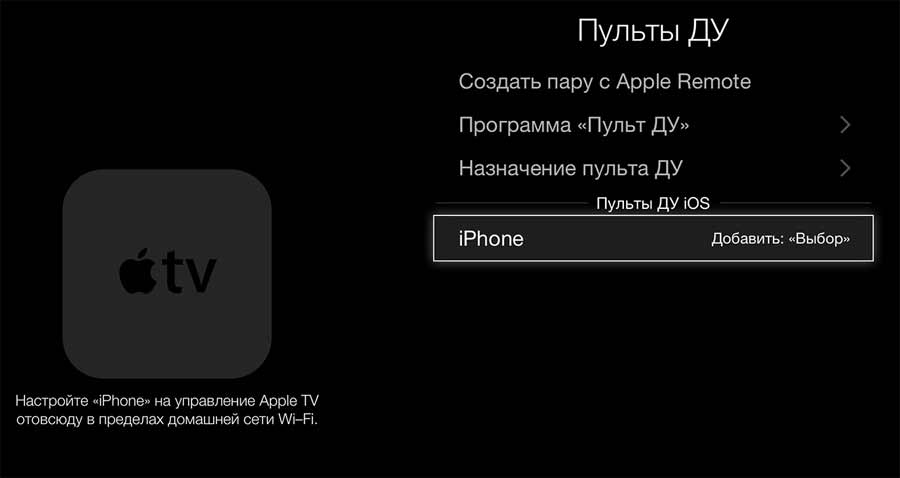
Что же касается проблем пульта, то наиболее частой из них является сбой сопряжения этого устройства с приставкой. То есть, оно просто не подключается, и «Apple TV не видит пульта«. В такой ситуации надо для начала проверить заряд батареи пульта. Если она разряжена, то ставим пульт на зарядку не менее чем на полчаса. Затем вплотную подносим его к корпусу приставки (на расстояние не более 5-7 см), нажимаем одновременно кнопки «Меню» и «Увеличить громкость» и держим их так не менее 5 секунд (начнется процесс сопряжения). После того, как приставка «увидит» свой пульт, отключаем ее от сети. Ждем минуту, включаем и тестим качество работы пульта.
Читайте также:



